你有数码相机或扫描仪吗?如果你这样做,你需要一些软件来帮助你组织你电脑上的所有照片。PixFiler很可能是你需要的软件。告诉PixFiver你的照片存储在哪里,你已经准备好了。您可以添加任何有关照片的信息,例如,类别、地点、事件或日期非常快。即使有成千上万张照片,你也可以在几秒钟内搜索并找到你想要的照片。
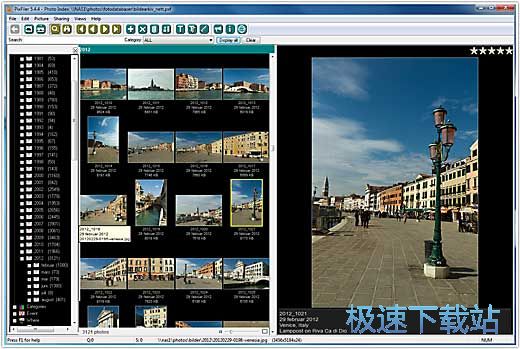
PixFiler将运行所有运行WindowsXP的计算机?,Windows Vista?,Windows 7?,Windows 8?Windows 10?库和照片可以放置在网络服务器上,以便同时可以由多个用户使用。
易于使用
提供一个易于使用的照片库程序,以及快速和紧凑是非常重要的。所有比较常用的功能都可以通过菜单、工具栏和键盘快捷键来使用。通过许多特性(默认值,在一个操作中更新许多照片,选择列表),注释图片的重要任务变得更加容易。你输入的每一个单词都被索引为关键字。这使得在图书馆快速查找照片是很容易的。搜索你在描述中使用的任何单词,PixFiler将在几秒钟内找到并显示照片。
文件信息
文件大小:7014536 字节
文件说明:PixFiler Setup
MD5:01B8BB2ECE0776500D62803704505CA9
SHA1:6D8A523659093D1ADC249FDB3EB41F39505B8A7C
CRC32:126E144E
PixFiler安装教程
首先我们需要下载PixFiler,下载解压后双击“pixfiler54_setup_hpge.exe”出现安装界面:

进入PixFiler的安装向导。阅读PixFiler的许可协议。阅读完成之后勾选I accept the agreement我接受协议。必须接受协议才能继续安装PixFiler;
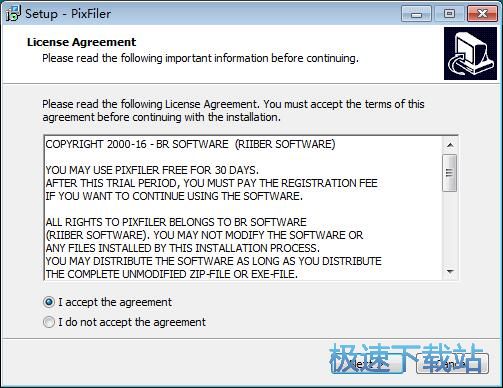
安装向导设置的软件安装路径为C:\Program Files\PixFiler。安装PixFiler至少需要14MB的空闲磁盘空间。点击Browse浏览可以在文件夹浏览窗口中自定义设置软件安装路径;
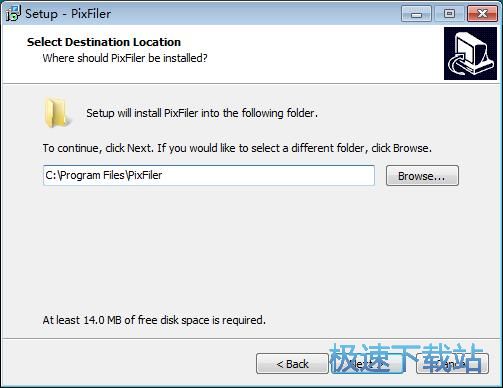
选择PixFiler在开始菜单的快捷方式的存放路径文件夹;
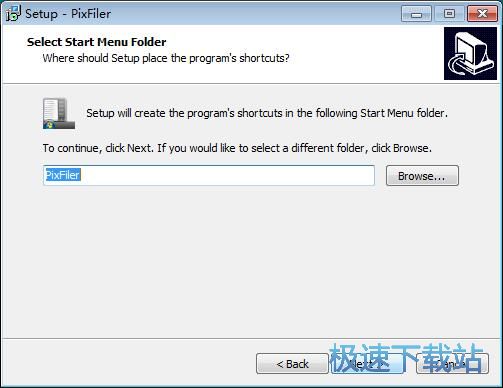
选择是否Create a desktop icon创建桌面图标和This PC should not be allowed to update the database禁止电脑更新软件数据。将不需要的功能取消勾选即可;
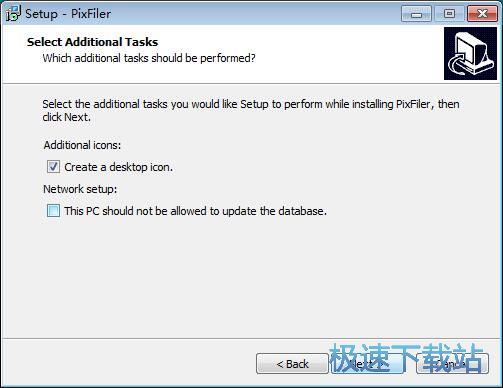
安装向导已经准备好可以开始安装PixFiler了。确认安装信息正确之后点击Install安装,就可以将PixFiler安装到电脑中;
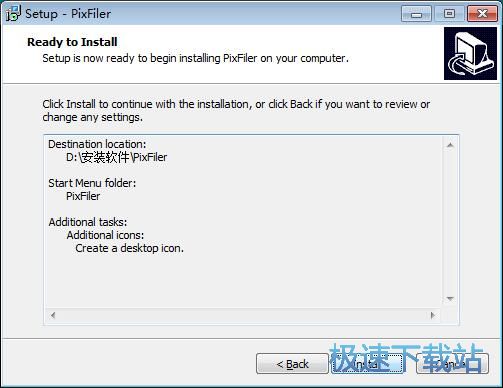
安装向导正在安装PixFiler,安装PixFiler的过程需要一点时间,请耐心等待软件安装完成;
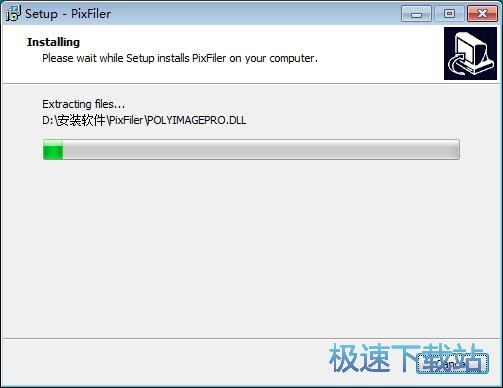
- 共 0 条评论,平均 0 分 我来说两句
- 人气英雄联盟下载官方下载
- 《英雄联盟》(简称LOL)是由美国拳头游戏(Riot Games)开发、中国大陆地区腾讯游戏代理运营的英雄对战MOBA... [立即下载]
- 好评QQ拼音输入法 6.2.5507.400 官方版
- QQ拼音是腾讯推出的一款只能拼音输入法。和大部分只能拼音输入法一样,QQ拼音同样支持词组输入,词频排序,... [立即下载]

